步驟1:
您的第一步是收集所有必需的電纜,以用于您的家庭網絡。請確保使用正確的電纜。該路由器使用RJ-45連接。如圖所示,最上面的電纜是輸入(來自我的ISP Box),最下面的兩個電纜是我的家庭網絡交換機。
第2步:第2步。放置路由器
請確保將路由器放置在正確的位置,并將其放在非受熱的表面。您應該確保將路由器放在安全的位置。在撰寫本教程時,我剛搬到一個新公寓,需要為路由器設置一個臨時位置。
步驟3:步驟3。登錄到路由器
通常您將使用192.168.1.1,但是此路由器使用URL鏈接:Router.Asus.com
一旦嘗試,路由器會將您定向到請求用戶的頁面:Pass
默認用戶:Pass是admin:password。
步驟4:步驟4。問候頁面
您將看到一個頁面,請求您設置路由器配置。
在此設置中,路由器將連接到您提供的Internet訪問,并將與您的ISP。
步驟5:步驟5。SSID和通過
路由器將要求您分配一個SSID和一個密碼:
我使用Bromise作為我的SSID。
步驟6:步驟6。保護性密碼
在選擇密碼時,使用困難的(8個字符)8位加密以獲得基本支持。密碼越長越復雜,人們越難進入您的連接。
步驟7:步驟7.保證
路由器將設置并要求您為其闡明連接/安全功能。
步驟8:步驟8.檢查
這是確保在路由器之前將所有信息輸入到配置中的步驟輸入并獲得它。
單擊下一步以獲得更多信息。
步驟9:步驟9。基礎知識
我建議您測試一下通過訪問SpeedTest.net來測試您的網絡連接類型。我建議對路由器進行數據包檢查。我會提供一個鏈接,但是只需搜索該信息即可獲得更多指南。 “數據包檢查”。非常歡迎您跳過此步驟。
步驟10:步驟10.登錄
完成后。您應該測試從另一臺計算機登錄網絡的情況。
步驟11:步驟11.登錄結果
如上所示,這就是您的主頁的外觀該過程完成后。
步驟12:步驟12.故障排除
-連接如果無法連接到Internet,我建議您您致電本地ISP
-如果您的路由器沒有打開,則需要按照RMA流程進行更換。
步驟13:步驟13.定義:
RMA:退回商品授權
故障排除:按照以下步驟查找問題
路由器:允許端口訪問和無線連接的交換設備
步驟14:步驟14.密碼
在為路由器設置密碼時,請使其復雜一些,否則您很快就會在網絡上看到訪問者。最糟糕的示例是使用單詞“ Password”作為密碼。
步驟15:步驟15.基本路由器使用
所有路由器都不相同以某種方式,但是所有人都有相同的設置概念。使用基本的《故障排除》指南將帶您通往成功的正確路徑
-
路由器
+關注
關注
22文章
3809瀏覽量
115972
發布評論請先 登錄
光纖如何連接路由器

橋接無線路由器設置方法
5G/4G工業路由器和普通路由器的區別

如何遠程登錄路由器






 如何設置RT-AC87R路由器
如何設置RT-AC87R路由器
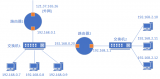











評論